小米手机锁屏显示步数 小米手机如何在锁屏界面上显示步数
小米手机作为一款智能手机,拥有着众多实用的功能,其中小米手机在锁屏界面上显示步数的功能便备受用户青睐。通过这一功能,用户可以随时查看自己的步数数据,了解自己的运动情况。而且这一功能的设置也非常简单,只需在设置中开启即可。小米手机的锁屏显示步数功能,不仅方便用户随时监控自己的运动情况,还能激励用户更加积极地参与运动。
小米手机如何在锁屏界面上显示步数
方法如下:
1.打开小米手机后,点击“设置”的图标。(如图所示)
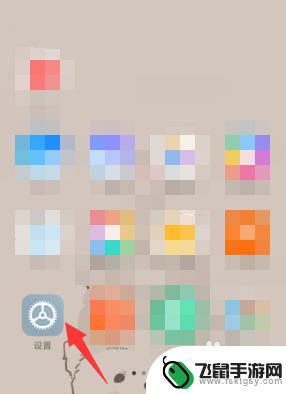
2.在设置内,选择“息屏与锁屏”的选项。(如图所示)
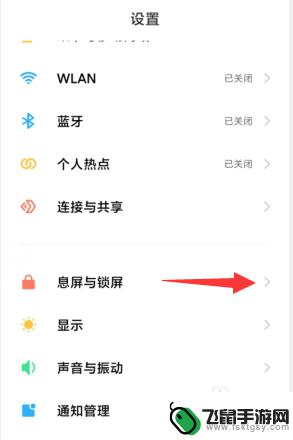
3.点击“息屏显示”的选项进入。(如图所示)
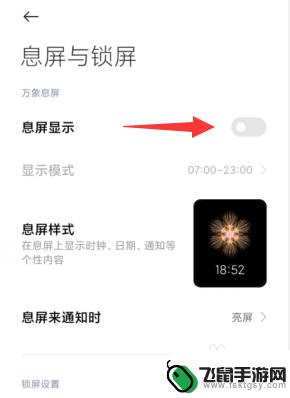
4.将息屏显示后方的开关打开,在下方选择需要使用的息屏显示样式。(如图所示)
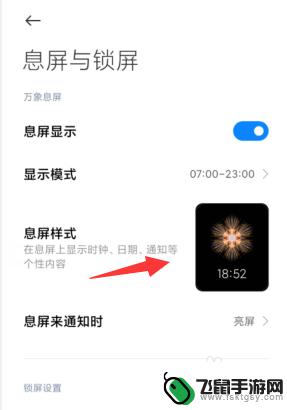
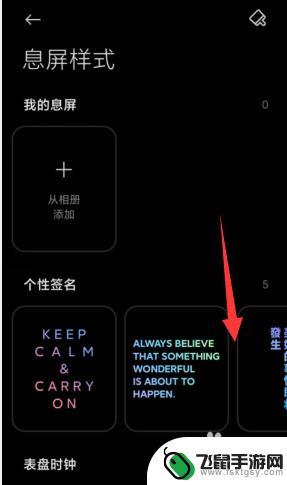
5.点击后,将步数统计的开关打开。打开后在锁屏上就会显示步数。(如图所示)
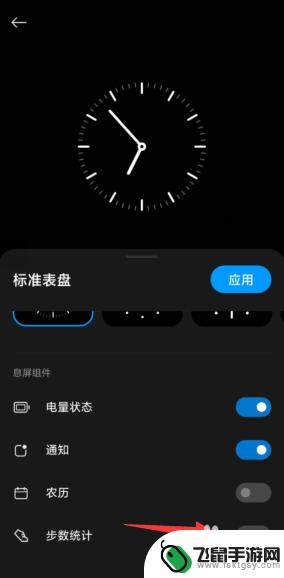
6.接下来,点击应用的选项即可。(如图所示)
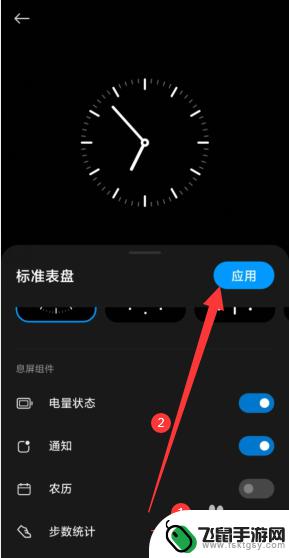
以上就是小米手机锁屏显示步数的全部内容,碰到同样情况的朋友们赶紧参照小编的方法来处理吧,希望能够对大家有所帮助。
相关教程
-
 如何弄出手机密码界面 小米手机如何关闭上滑解锁功能直接显示屏幕密码界面
如何弄出手机密码界面 小米手机如何关闭上滑解锁功能直接显示屏幕密码界面随着智能手机的普及,手机密码界面的设置成为了用户保护个人隐私的重要一环,对于小米手机用户来说,关闭上滑解锁功能直接显示屏幕密码界面是一项常见需求。通过这种方式,用户可以直接输入...
2024-02-07 11:42
-
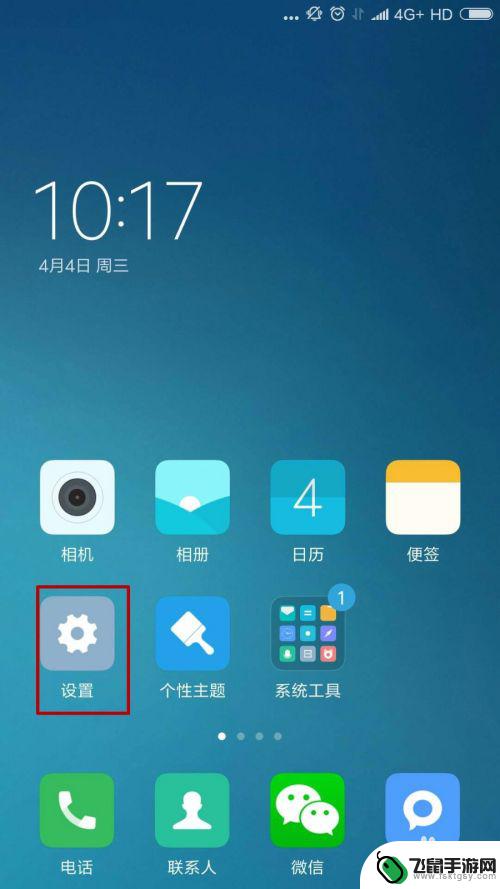 手机如何显示锁屏文字 小米手机如何设置锁屏签名
手机如何显示锁屏文字 小米手机如何设置锁屏签名在现代社会中,手机已经成为我们生活中不可或缺的一部分,而手机的锁屏功能更是我们每天都要使用的功能之一。除了常见的时间、日期等信息外,你是否曾想过在手机锁屏界面上显示一段个性化的...
2023-12-11 14:28
-
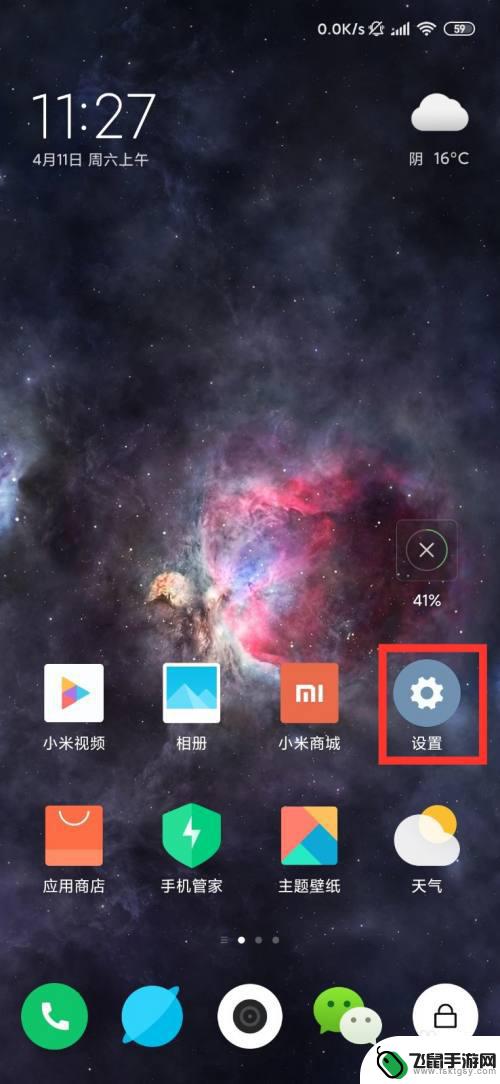 小米手机息屏如何显示信息 小米10/10pro怎么关闭息屏显示消息通知
小米手机息屏如何显示信息 小米10/10pro怎么关闭息屏显示消息通知小米手机在息屏状态下可以显示来自各个应用的消息通知,方便用户在不打开屏幕的情况下快速查看信息,而对于一些用户来说,可能并不希望在息屏状态下显示消息通知,那么该如何关闭息屏显示消...
2024-09-18 13:33
-
 oppo手机不显示步数 oppo手机桌面上如何显示步数
oppo手机不显示步数 oppo手机桌面上如何显示步数近年来随着人们对健康意识的增强,步数成为衡量健康生活的重要指标之一,一些oppo手机用户反映在使用健康软件时,无法显示步数数据的问题。在oppo手机桌面上如何显示步数,成为了一...
2024-04-27 15:32
-
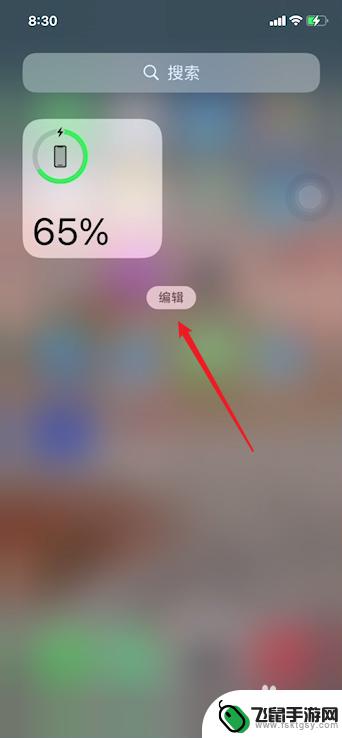 苹果手机主屏日期显示的格式 如何在苹果手机主屏上显示时间
苹果手机主屏日期显示的格式 如何在苹果手机主屏上显示时间苹果手机主屏日期显示的格式通常是在左上角显示日期,右上角显示时间,用户可以根据自己的喜好和习惯选择不同的时间显示格式,比如12小时制或24小时制,以及是否显示秒数。这样的设计简...
2024-11-04 13:45
-
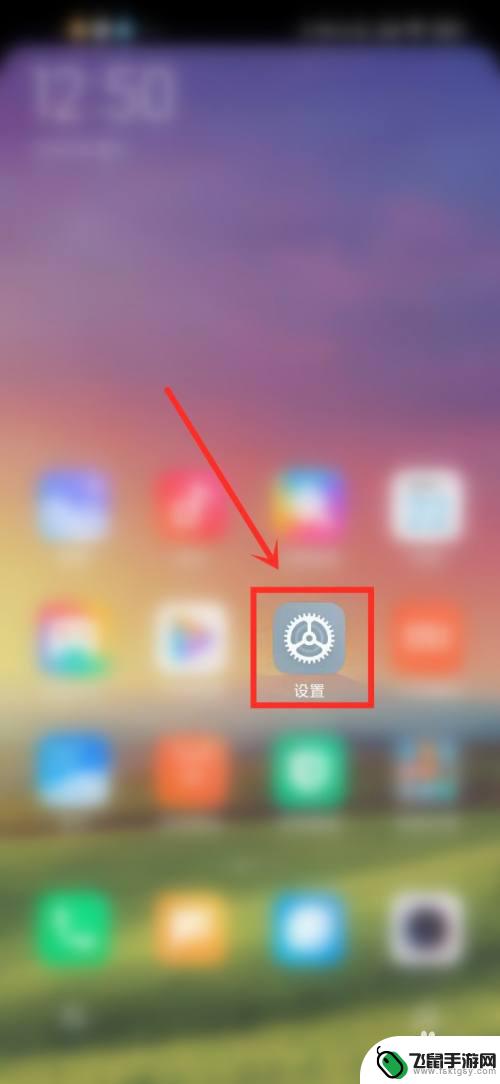 小米手机如何验证原装屏幕 小米原装屏的检测方法
小米手机如何验证原装屏幕 小米原装屏的检测方法小米手机如何验证原装屏幕及小米原装屏的检测方法一直是用户关注的重点,对于手机屏幕来说,原装屏不仅能提供更好的显示效果和触控体验,还能保证手机的稳定性和长久使用。市场上存在着各种...
2023-11-30 13:58
-
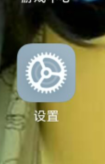 小米手机的投屏在哪里 小米手机投屏功能在哪里设置
小米手机的投屏在哪里 小米手机投屏功能在哪里设置小米手机作为一款备受欢迎的智能手机品牌,其投屏功能备受用户青睐,小米手机的投屏功能究竟在哪里设置呢?用户可以在小米手机的设置界面中找到投屏功能,通常位于显示或连接与共享等选项中...
2024-03-30 10:23
-
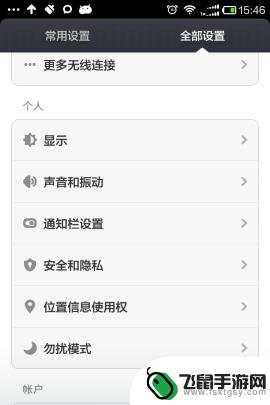 红米手机怎样取消锁屏密码 小米手机如何开启锁屏功能
红米手机怎样取消锁屏密码 小米手机如何开启锁屏功能随着智能手机的普及和使用,手机的安全性问题也备受关注,作为一款备受用户喜爱的手机品牌,红米和小米手机在锁屏密码和锁屏功能方面也有着不同的设置方式。对于红米手机,如何取消锁屏密码...
2023-12-02 16:48
-
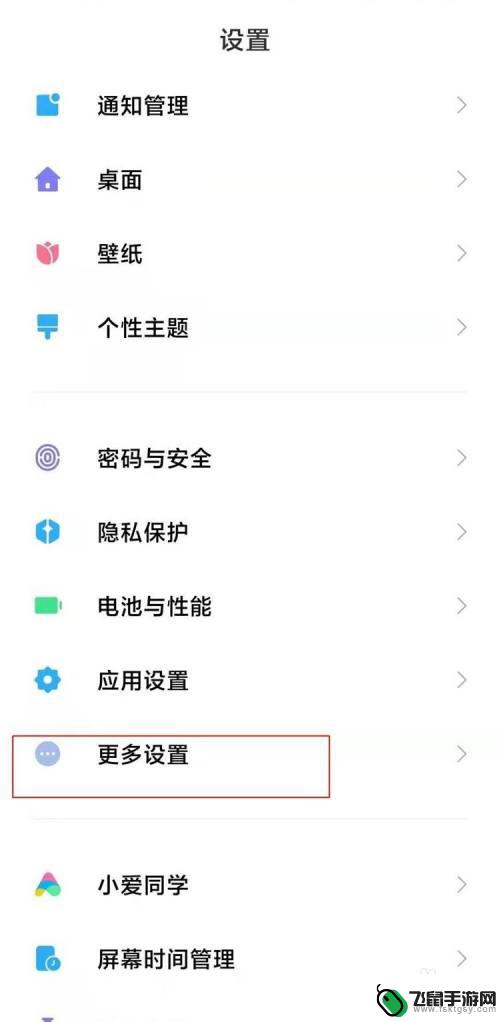 小米手机全面屏怎么改回来 小米11手机全面屏设置教程
小米手机全面屏怎么改回来 小米11手机全面屏设置教程小米手机的全面屏设计给用户带来了更加沉浸式的视觉体验,但有时候也会带来一些不便,比如在某些情况下用户可能希望将全面屏切换回传统的显示方式,针对这个需求,小米11手机提供了一系列...
2024-06-12 09:23
-
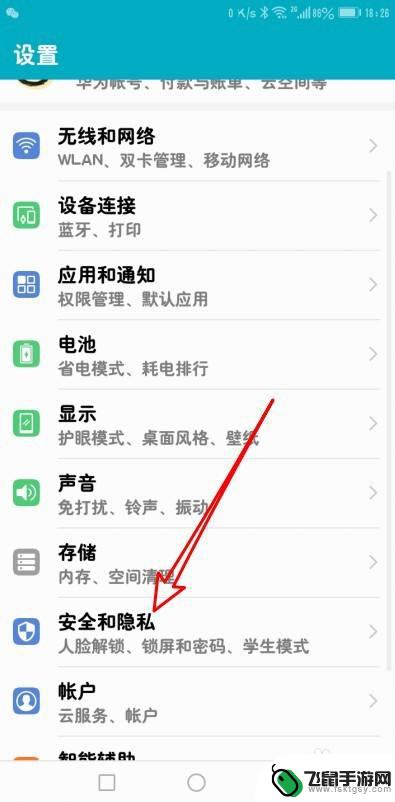 华为p9手机锁屏怎么设置 华为手机锁屏界面显示时间设置教程
华为p9手机锁屏怎么设置 华为手机锁屏界面显示时间设置教程华为P9手机具有丰富的个性化设置功能,其中锁屏界面显示时间设置是用户经常需要调整的一项,通过简单的设置操作,用户可以根据自己的喜好和需求,灵活地调整锁屏界面显示时间,让手机更符...
2024-09-09 12:19
热门教程
MORE+热门软件
MORE+-
 漫熊漫画app官方版
漫熊漫画app官方版
17.72M
-
 flex壁纸安卓新版
flex壁纸安卓新版
13.66MB
-
 菜谱食谱烹饪app
菜谱食谱烹饪app
15.09MB
-
 学而通早教app
学而通早教app
15MB
-
 星星动漫
星星动漫
53.87M
-
 小鸟壁纸安卓版
小鸟壁纸安卓版
19.82MB
-
 恋鹅交友最新版
恋鹅交友最新版
41.77M
-
 365帮帮免费软件
365帮帮免费软件
91.9MB
-
 Zoom5.16app手机安卓版
Zoom5.16app手机安卓版
181.24MB
-
 紫幽阁去更软件app
紫幽阁去更软件app
20.70MB